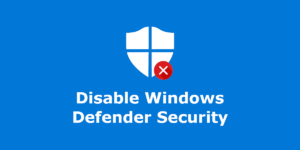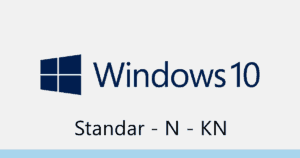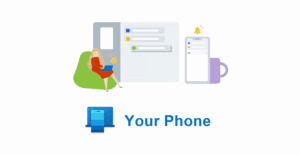Hard drive semakin lama menjadi lebih besar dan lebih besar. Itu juga bisa terjadi pada penyimpanan solid-state drive (SSD). Ketika dibiarkan, penyimpanan bisa menjadi penuh.
Jika kamu menginginkan ruang hard drive yang lebih, beberapa trik ini dapat membantu kamu untuk mengosongkan ruang penyimpanan yang terus bertambah. Dengan menghapus file dan program sampah tidak penting yang membuat disk kamu penuh.
Berikut cara cepat membersihkan file sampah di Windows.
Jalankan Disk Cleanup
Windows kamu pasti memiliki alat bawaan untuk menghapus file sementara dan data yang tidak lagi penting. Untuk mengaksesnya, kamu klik kanan drive pada file explorer.
Atau kamu dapat mencari Disk Cleanup di start menu.
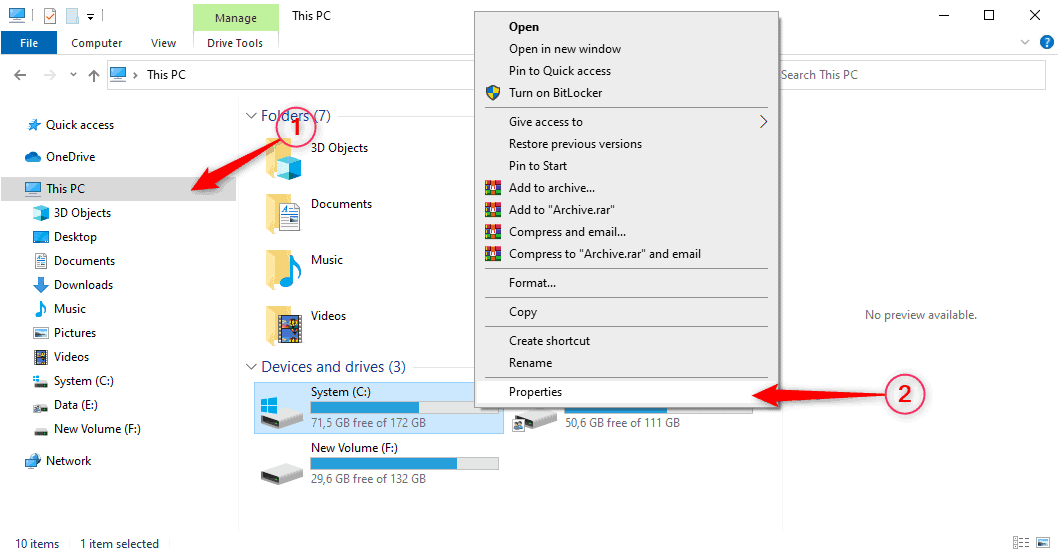
Klik tombol Disk Cleanup di jendela properties disk.
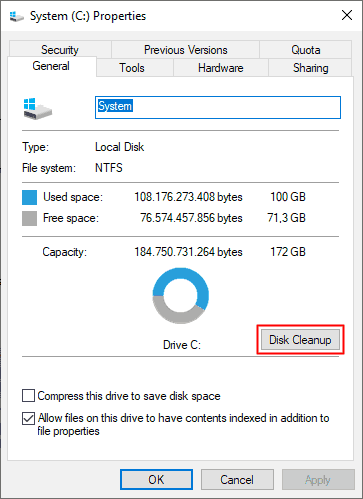
Pilih jenis file yang ingin kamu hapus dan klik OK. Di situ ada file Temp (temporary atau sementara), file log, file Recycle (sampah) dan file tidak penting lainnya.
Di sana juga ada file Download. Jika kamu ingin membersihkan itu pastikan di dalamnya tidak ada file penting yang telah kamu download.
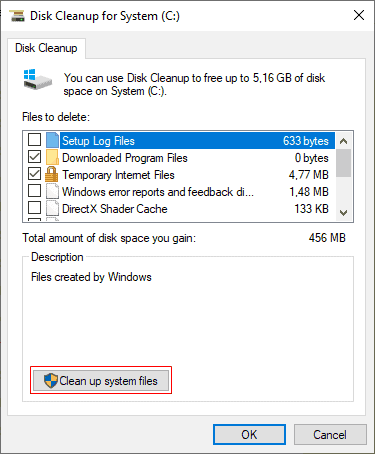
Kamu juga dapat membersihkan file sistem, yang tidak dimunculkan dalam daftar. Klik tombol Clean up system files, jika kamu ingin membersihkan file sampah pada system.
Kemudian tunggu pemeriksaan sistem. Nanti akan ada tambahan daftar system baru yang bisa kamu hapus.
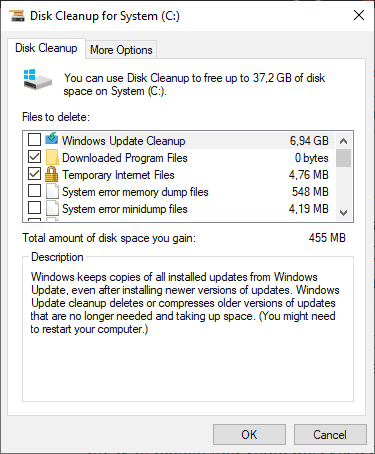
Pilihan yang lain. Kamu juga dapat membersihkan data pemulihan sistem. Klik tab More Options dan pada System Restore dan Shadow Copies, klik tombol Clean up untuk menghapus data pemulihan system. Nanti akan muncul peringatan, maka klik delete.
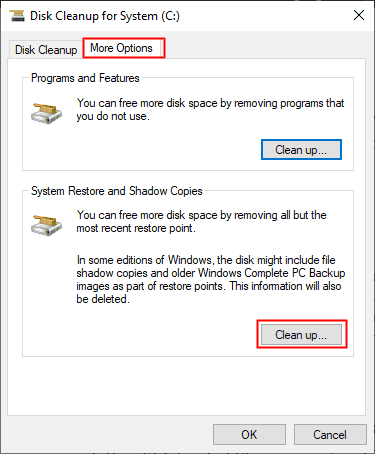
Ini akan menghapus semuanya, kecuali data pemulihan terbaru. Jadi pastikan Windows kamu baik-baik saja dan tidak ada masalah.
Buang Aplikasi yang memakan banyak ruang
Menghapus program dapat mengurangi penggunaan ruang, tetapi beberapa diantaranya hanya menggunakan banyak sedikit ruang.
Untuk melihat aplikasi yang memakan banyak ruang. Kamu cari nama “Uninstall programs” di start menu. Nanti akan mendapatkan hasil “Programs and Features” atau “Apps and Features”.
Jika kamu tidak melihat daftar kolom seperti ini, coba klik tombol opsi kanan atas dan pilih details. Beberapa aplikasi mungkin tidak memiliki informasi Size/ukuran.
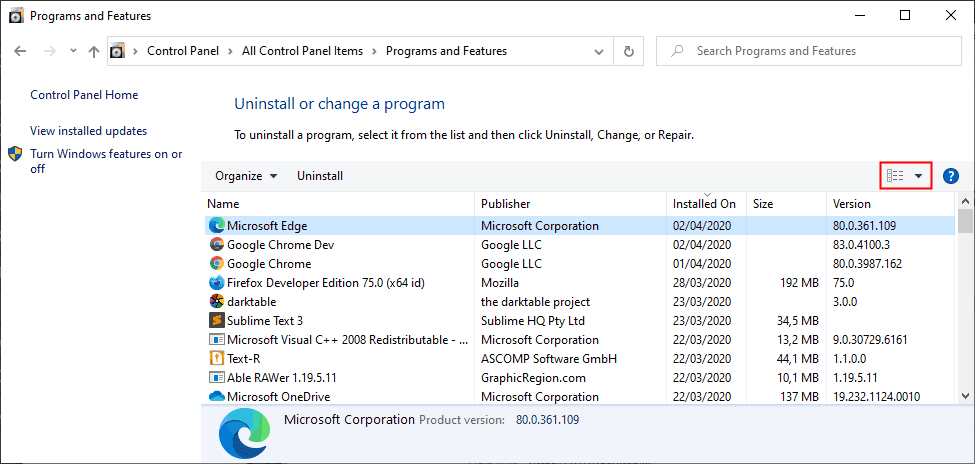
Jika kamu menggunakan Windows 10 terbaru, yang kamu dapatkan adalah Apps and Features, pengaturan windows 10.
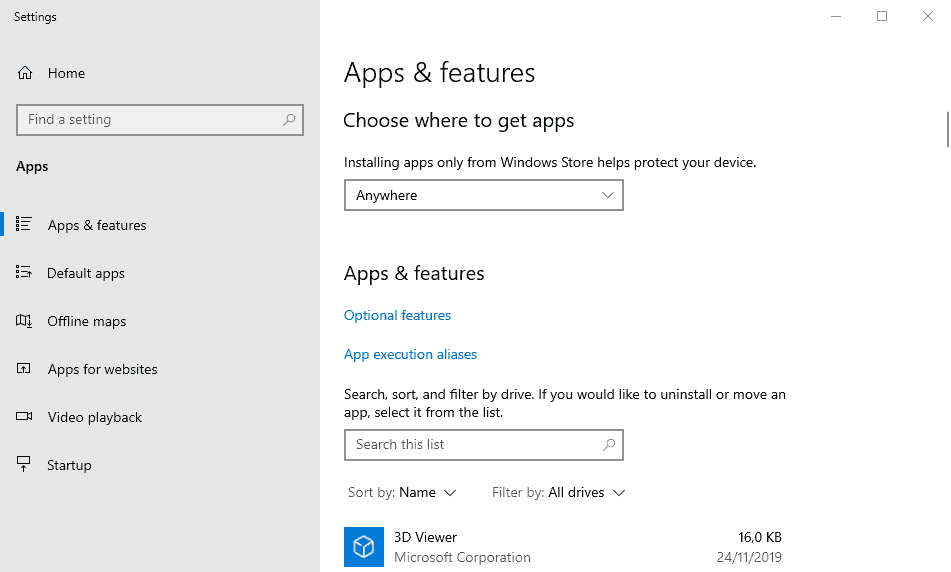
Di situ kamu bisa menghapus aplikasi Windows store atau aplikasi program biasa.
Bersihkan File Sementara
Alat Disk Cleanup windows tidak akan menghapus file sementara yang digunakan oleh program lain. Seperti tidak menghapus cache browser chrome dan firefox, yang bisa menggunakan ruang hingga gigabytes.
Untuk membersihkan sampah yang lebih banyak, kamu bisa mencoba aplikasi CCleaner. Aplikasi ini bisa membersihkan file sampah dari berbagai program pihak ketiga dan juga membersihkan file Windows yang tidak di deteksi oleh Disk Cleanup.
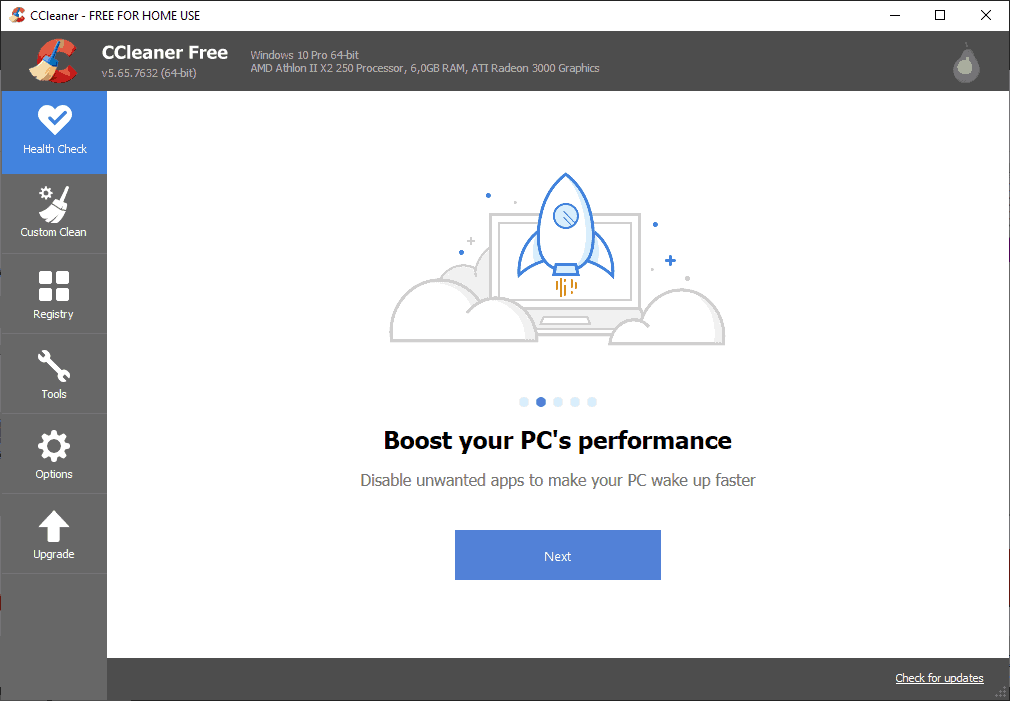
Aplikasi CCleaner juga dapat kamu gunakan untuk mencari file yang sama atau duplikat. Klik tab Tools kemudian pilih Duplicate Finder. Pilih drive mana yang ingin kamu analisa. Kemudian klik search untuk mulai mencari file yang sama.
Menganalisis Ruang Disk
Jika kamu mengelola banyak sekali file, dan ingin mengetahui dengan tepat apa yang membuat ruang hard drive kamu penuh. Kamu dapat menggunakan program analisis hard disk.
Aplikasi yang berguna untuk memindai hard drive dan menampilkan file dan folder mana saja yang paling banyak menghabiskan ruang. Kamu bisa mencobanya dengan aplikasi WinDirStat (kamu bisa download WinDirStat di sini).
Setelah kamu melakukan pemindaian, WinDirStat akan menunjukkan folder, tipe dan file mana yang paling banyak menggunakan ruang. Kemudian kamu bisa mulai mencari file besar yang ingin kamu hapus.
Pastikan kamu tidak menghapus file sistem, karena itu bisa berakibat fatal, hingga dapat merusak sistem windows.
Aplikasi ini juga dapat memberi tahu seberapa banyak file yang disimpan oleh suatu program.
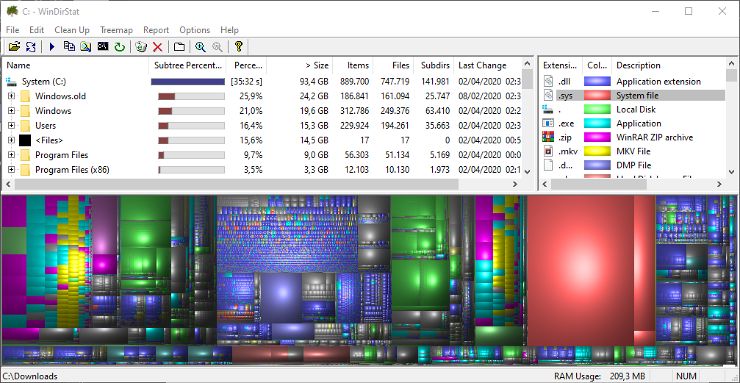
Itulah cara-cara untuk mengosongkan perangkat disk dengan membersihkan file-file sampah yang tidak berguna. Ini juga bisa meningkatkan kinerja PC-mu agar lebih optimal.
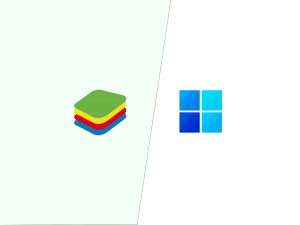

![Apa itu Safe Mode dan Cara Masuk Safe Mode Windows 10 [Aman] Safe mode windows 10](https://www.sepoin.com/wp-content/uploads/2020/04/Safe-mode-windows-10-300x146.png)